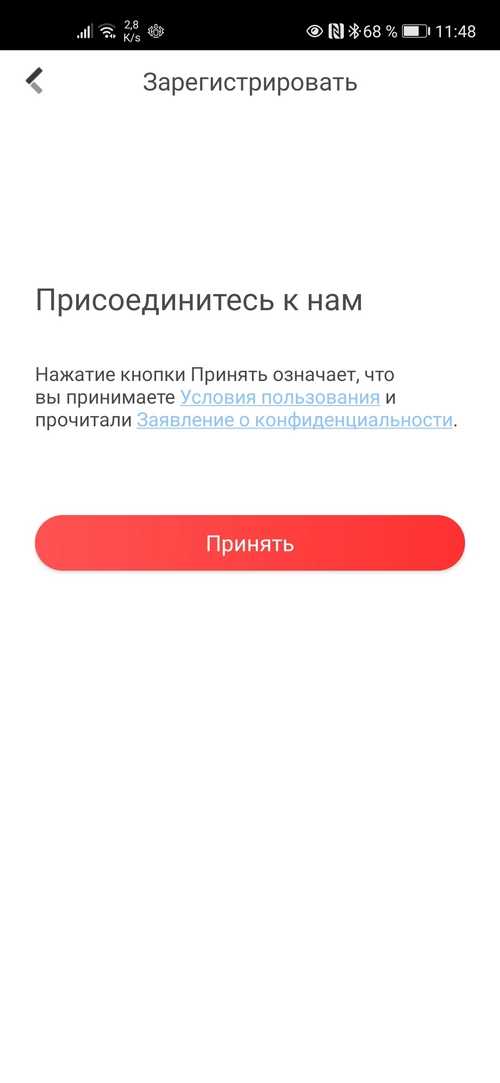
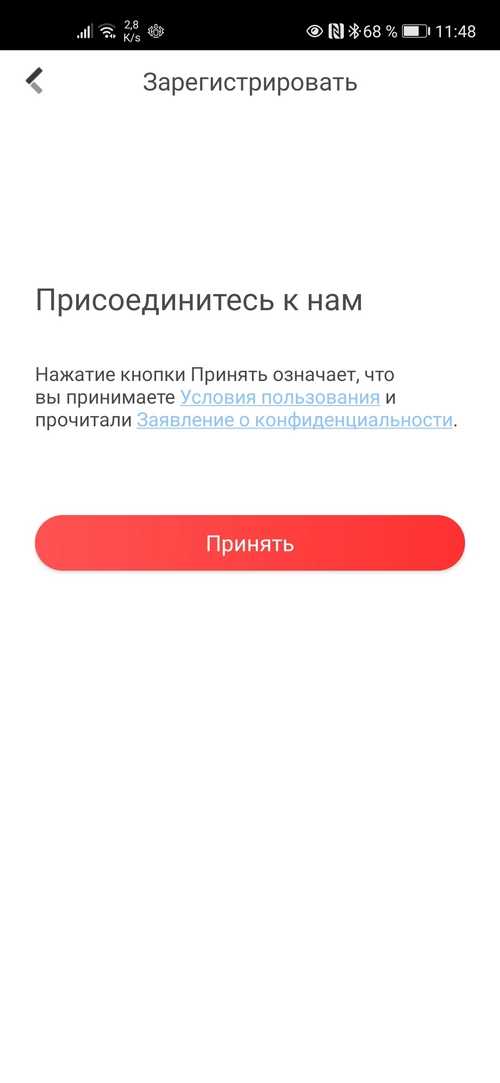
Интернет-сервис Hik-Connect позволяет пользователям управлять и мониторить свои камеры наблюдения и другие устройства Hikvision из любой точки мира. Но для того чтобы воспользоваться всеми возможностями этого сервиса, необходимо правильно настроить Hik-Connect.
Первым шагом является загрузка и установка приложения Hik-Connect на мобильное устройство. Далее, после успешной установки, открываем приложение и регистрируем новый аккаунт. Введите необходимые данные, такие как электронная почта и пароль. После завершения этой процедуры вам будет предоставлен логин и пароль для входа в систему.
Следующим шагом является добавление устройств в приложение Hik-Connect. Выберите опцию «Добавить устройство» в меню приложения и введите серийный номер устройства. Далее, установите соединение с устройством посредством QR-кода, сгенерированного системой. После успешного добавления устройства, вы можете приступить к настройке основных параметров, таких как сетевое подключение и запись видео.
Теперь, после настройки Hik-Connect, вы можете удаленно управлять вашими устройствами и получать доступ к видеоматериалам в режиме реального времени. Таким образом, вы сможете сохранить контроль над вашими системами видеонаблюдения в любое время и из любой точки мира.
Регистрация аккаунта на Hik-Connect
Для использования функционала Hik-Connect необходимо зарегистрировать аккаунт. Этот процесс прост и понятен даже для новичков и займет всего несколько минут вашего времени.
Для начала, откройте приложение Hik-Connect на вашем мобильном устройстве и выберите опцию «Регистрация нового аккаунта». После этого, вам потребуется ввести свое имя пользователя, которое будет использоваться для входа в аккаунт, а также пароль. Безопасность вашего аккаунта крайне важна, поэтому введите сложный пароль, состоящий из букв, цифр и специальных символов.
После ввода имени пользователя и пароля, нажмите кнопку «Зарегистрироваться». Hik-Connect отправит вам код подтверждения на вашу почту или телефон. Введите этот код в соответствующее поле для завершения регистрации.
Поздравляю, вы успешно зарегистрировали аккаунт на Hik-Connect! Теперь вы можете настроить и управлять своими устройствами с помощью данной платформы.
Установка приложения Hik-Connect на мобильное устройство
Для установки приложения Hik-Connect на мобильное устройство необходимо выполнить несколько простых шагов. Это позволит вам иметь доступ к своей камере наблюдения в любое время и из любого места.
1. Найдите приложение Hik-Connect в официальном магазине приложений своего мобильного устройства. Для устройств на базе iOS (iPhone, iPad) это App Store, а для устройств на базе Android – Google Play.
2. Найдите приложение Hik-Connect в магазине приложений, используя поиск или просматривая разделы охранной и видеонаблюдения. Ориентируйтесь на разработчика – Hikvision Digital Technology Co., Ltd.
3. Установите Hik-Connect на свое мобильное устройство, следуя указаниям на экране. Обычно это нажатие на кнопку «Установить» и подтверждение установки через ввод пароля или считывание отпечатка пальца.
4. После установки приложения Hik-Connect найдите его на главном экране мобильного устройства или в списке всех приложений. Запустите приложение, чтобы начать его настройку.
5. При первом запуске Hik-Connect вам будет предложено либо войти в свою учетную запись, если у вас уже есть одна, либо создать новую учетную запись, если вы используете приложение впервые. Следуйте инструкциям на экране для завершения этого шага.
Поздравляю! Теперь у вас установлено приложение Hik-Connect на вашем мобильном устройстве, и вы готовы управлять своей камерой наблюдения с помощью вашего смартфона или планшета.
Подключение устройства к сети Интернет и настройка сетевых параметров
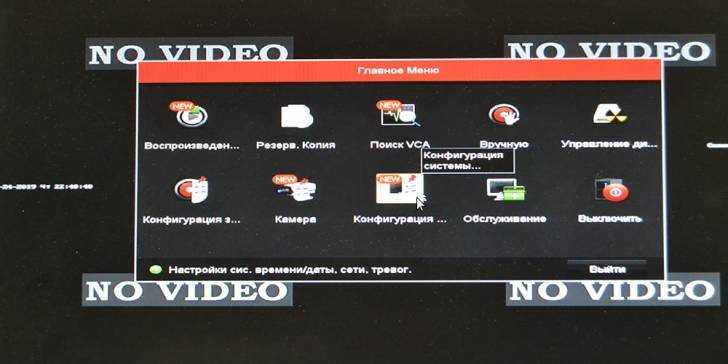
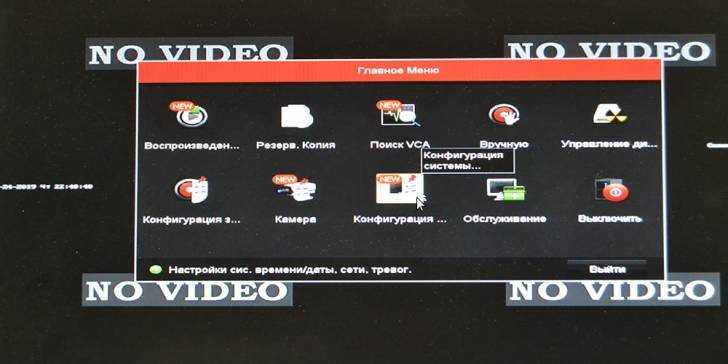
Прежде всего, убедитесь, что ваше устройство подключено к маршрутизатору или модему через Ethernet-кабель. Проверьте, что кабель надежно вставлен в порты устройства и маршрутизатора/модема. Убедитесь, что светодиоды на портах горят, указывая на активное подключение.
Затем, для настройки сетевых параметров, войдите в настройки устройства с помощью веб-браузера, введя IP-адрес устройства в адресную строку. После входа в настройки, найдите раздел сетевых настроек и выберите «Настройки IP». В этом разделе вы сможете присвоить устройству статический или динамический IP-адрес в зависимости от вашей сети.
Кроме того, установите подходящий IP-адрес маски подсети, шлюза по умолчанию и DNS-сервера. Эти параметры можно получить от вашего интернет-провайдера или системного администратора. Убедитесь, что выбранные IP-адреса не конфликтуют с другими устройствами в вашей сети.
После настройки сетевых параметров сохраните изменения и перезагрузите устройство. После перезагрузки убедитесь, что устройство успешно подключено к сети Интернет, проверив доступность веб-интерфейса и выполнение других функций устройства.
Добавление устройства на Hik-Connect
Вам потребуется добавить устройство на Hik-Connect для того, чтобы получить удаленный доступ к видеонаблюдению. Следуйте этим простым шагам, чтобы успешно добавить устройство.
1. Установите приложение
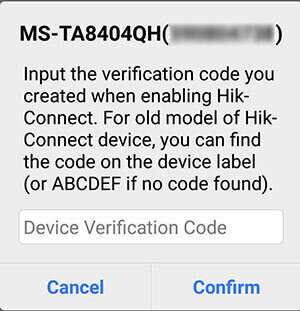
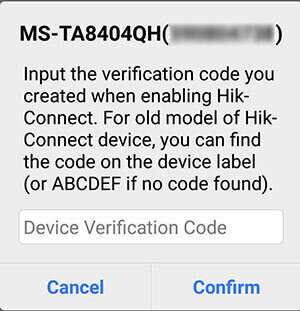
Первым шагом необходимо установить приложение Hik-Connect на свое мобильное устройство. Приложение доступно для бесплатной загрузки из магазина приложений App Store или Google Play.
2. Создайте учетную запись
После установки приложения, вам нужно будет создать учетную запись Hik-Connect. Нажмите на кнопку «Зарегистрироваться» и заполните необходимую информацию, такую как адрес электронной почты и пароль. После завершения регистрации вам будет присвоен уникальный идентификатор учетной записи.
3. Добавьте устройство
Введите приложение Hik-Connect, и выберите «Устройства». Нажмите на «+» и выберите опцию «Добавить устройство». Заполните информацию о вашем устройстве, такую как его серийный номер и наименование, а также учетные данные для входа. Внимательно проверьте правильность ввода данных и нажмите «Добавить», чтобы завершить процесс добавления.
Теперь вы успешно добавили устройство на Hik-Connect и можете получить удаленный доступ к видеонаблюдению через приложение. Убедитесь, что ваше устройство подключено к интернету и настройки сети правильно сконфигурированы для удаленного доступа.
Настройка доступа к видеопотоку и управление устройством через приложение
Для того чтобы получить удаленный доступ к видеопотоку и полноценно управлять устройством с помощью приложения Hik-Connect, необходимо выполнить несколько простых шагов.
Во-первых, необходимо установить приложение Hik-Connect на свой смартфон или планшет. После установки приложения, необходимо зарегистрироваться, создав учетную запись Hik-Connect. Затем следует добавить устройство в приложение, указав его серийный номер и другую необходимую информацию.
После успешного добавления устройства, необходимо настроить доступ к видеопотоку. Приложение позволяет просматривать видео реального времени с устройства удаленно через интернет. Для этого, в приложении необходимо выбрать устройство из списка и выбрать функцию «Live View». После этого, будет открыто окно с видеопотоком. Чтобы управлять устройством через приложение, необходимо выбрать соответствующую функцию, например, «Управление PTZ» для подвижных камер.
В целом, настройка доступа к видеопотоку и управление устройством через приложение Hik-Connect достаточно проста и может быть выполнена даже неопытным пользователем. Важно помнить, что для полноценной работы необходимо иметь стабильное интернет-соединение и правильно настроенные параметры сети.
Проверка и тестирование подключения
После настройки Hik-Connect очень важно проверить и протестировать подключение для убедительности в его правильной работе. Существует несколько шагов, которые следует выполнить, чтобы убедиться, что все работает должным образом.
В первую очередь, необходимо убедиться, что ваше устройство подключено к интернету. Проверьте соединение сетевого кабеля и убедитесь, что устройство получает стабильное подключение к интернету. Вы также можете выполнить проверку, отправив тестовое сообщение или открыв веб-страницу на устройстве.
Далее, проверьте настройки маршрутизатора или файрвола. Убедитесь, что порты, необходимые для работы Hik-Connect, открыты и перенаправлены на ваше устройство. Также удостоверьтесь, что нет каких-либо блокировок или ограничений, которые могут повлиять на работу Hik-Connect.
После этого вы можете выполнить тестирование подключения, используя функцию «Тестирование сети» в настройках Hik-Connect. Следуйте инструкциям в приложении, чтобы проанализировать подключение и убедиться, что все работает должным образом. Если возникают какие-либо проблемы, приложение предложит возможные решения, которые помогут вам устранить неполадки.
Также стоит проверить возможные проблемы с брандмауэром или антивирусным программным обеспечением на вашем компьютере или мобильном устройстве. Убедитесь, что программы, связанные с Hik-Connect, не блокируются или не ограничиваются настройками защиты.
Важно отметить, что в случае неправильной настройки или проблем с сетью Hik-Connect может не работать должным образом. Поэтому, тщательно проверьте все настройки и выполните необходимые тесты, чтобы убедиться в его корректной работе.
Короткое описание
Проверка и тестирование подключения – это процесс, который позволяет убедиться в правильности и стабильности соединения между соответствующими устройствами. Во время данной процедуры выполняются различные проверки, включая проверку скорости соединения, стабильности передачи данных и наличия неполадок. При необходимости могут быть проведены дополнительные тесты на проникновение и безопасность сети. Эта услуга особенно полезна для организаций и частных лиц, которые зависят от высокоскоростного и надежного подключения к Интернету.
Вопрос-ответ:
Что такое проверка и тестирование подключения?
Проверка и тестирование подключения — это процесс выявления и оценки качества связи между устройствами или компьютерами в сети, чтобы убедиться, что они могут успешно обмениваться данными.
Зачем нужно проводить проверку и тестирование подключения?
Проверка и тестирование подключения необходимы для обнаружения и устранения проблем, связанных с сетевым подключением. Это позволяет убедиться, что сеть работает стабильно и без сбоев, а устройства могут взаимодействовать друг с другом.
Как провести проверку подключения?
Для проверки подключения можно воспользоваться различными инструментами, такими как командная строка, утилиты для проверки связи (ping, tracert), специальные программы для мониторинга сети и тестирования пропускной способности.
Какие проблемы можно выявить при проверке и тестировании подключения?
При проверке и тестировании подключения можно выявить такие проблемы, как низкая скорость или неравномерность скорости передачи данных, потеря пакетов, задержка при передаче данных (лаг), а также проблемы с настройками сетевого оборудования или программного обеспечения.
Какие рекомендации можно дать для улучшения подключения?
Для улучшения подключения можно рекомендовать выполнить следующие действия: проверить настройки сетевого оборудования, убедиться в наличии достаточной пропускной способности интернет-канала, оптимизировать работу программ и приложений, удалить лишние сетевые соединения или использовать кабельное подключение вместо Wi-Fi.
Как проверить подключение к интернету?
Есть несколько способов проверить подключение к интернету. Первый способ — откройте любой веб-браузер и попробуйте открыть любую страницу. Если страница загружается, значит, у вас есть интернет. Если страница не открывается, попробуйте перезагрузить роутер или модем. Второй способ — откройте командную строку и введите команду «ping google.com». Если вы получаете ответы от google.com, значит, у вас есть подключение к интернету. Если нет ответов или получаете сообщение об ошибке, попробуйте перезагрузить роутер или модем.
Как протестировать скорость интернет-соединения?
Есть несколько онлайн-сервисов, которые позволяют измерить скорость вашего интернет-соединения. Один из самых популярных сервисов — SpeedTest. Откройте веб-браузер и найдите SpeedTest, затем выполните проверку скорости. Сервис выполнит проверку загрузки и выгрузки данных и покажет вам результаты. Если скорость соответствует вашему тарифному плану, значит, ваше подключение работает нормально. Если результаты значительно ниже ожидаемых, возможно, есть проблемы с вашим интернет-соединением или провайдером.
